Heim >Computer-Tutorials >Browser >Beheben Sie Probleme mit der Ladegeschwindigkeit von Google Chrome
Beheben Sie Probleme mit der Ladegeschwindigkeit von Google Chrome
- 王林nach vorne
- 2024-01-08 21:12:061928Durchsuche
Was soll ich tun, wenn Google Chrome langsam lädt? Tritt beim Zugriff auf Webseiten mit Google Chrome das Problem des langsamen Ladens von Webseiten auf? Das Auftreten dieser Situation verringert die Effizienz des Webseitenzugriffs und führt zu einem schlechten Online-Erlebnis. Heute bringt der Herausgeber Experten mit, die Ihnen zeigen, wie Sie das Problem des langsamen Ladens von Google Chrome lösen können. Wenn Sie bei der Verwendung von Google Chrome auch das langsame Laden von Webseiten feststellen, werfen Sie unbedingt einen Blick auf den folgenden Inhalt.
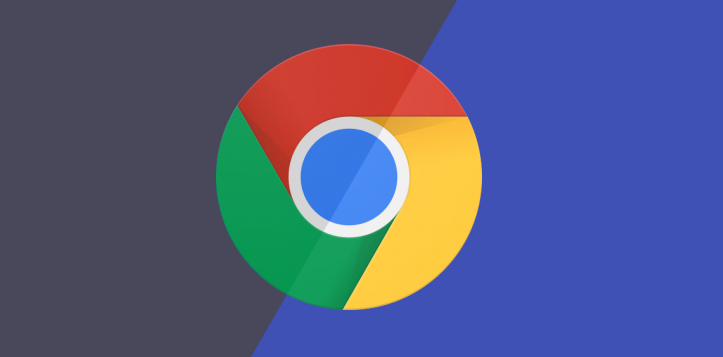
Experten zeigen Ihnen, wie Sie das Problem des langsamen Ladens von Google Chrome lösen können
1 Zuerst müssen wir Google Chrome aufrufen und dann auf das Symbol mit den drei Punkten in der oberen rechten Ecke der Seite klicken, um es zu öffnen. und dann öffnen. Klicken Sie in der Dropdown-Option auf die Option [Einstellungen].
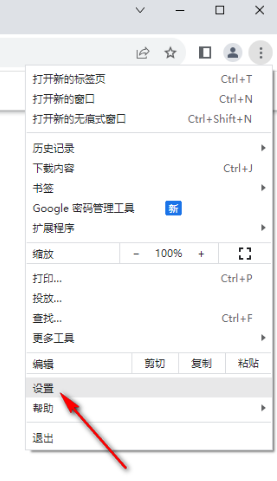
2. Klicken Sie nach dem Aufrufen der Seite auf die Option [System] auf der linken Seite, um sie einzuschalten, und klicken Sie dann auf die Schaltfläche zum Umschalten hinter [Hardwarebeschleunigungsmodus] auf der rechten Seite, um sie auszuschalten im Bild dargestellt.
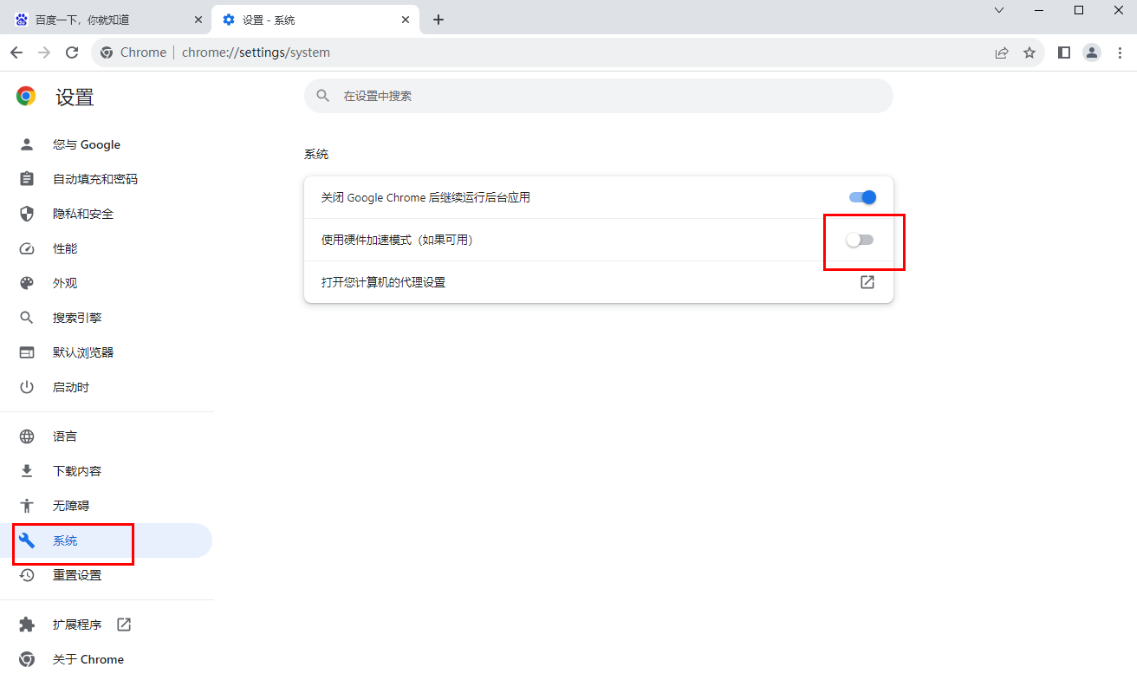
3. Geben Sie dann [chrome://flags] in die Adressleiste oben auf der Seite ein und drücken Sie die Eingabetaste, um zu suchen.
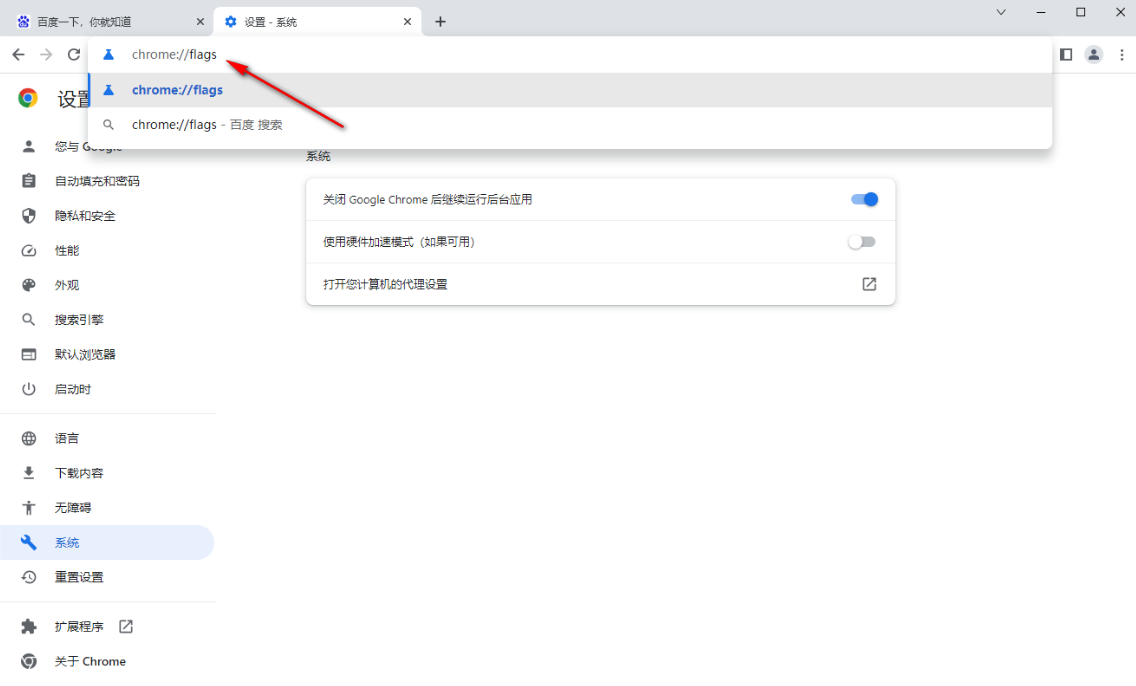
4. Geben Sie nach dem Aufrufen der Seite [GPU] in das Suchfeld auf der Seite ein. Die entsprechenden Optionen werden automatisch auf der Seite angezeigt. Suchen Sie nach [GPU-Rasterisierung] [Beschleunigte 2D-Leinwand].
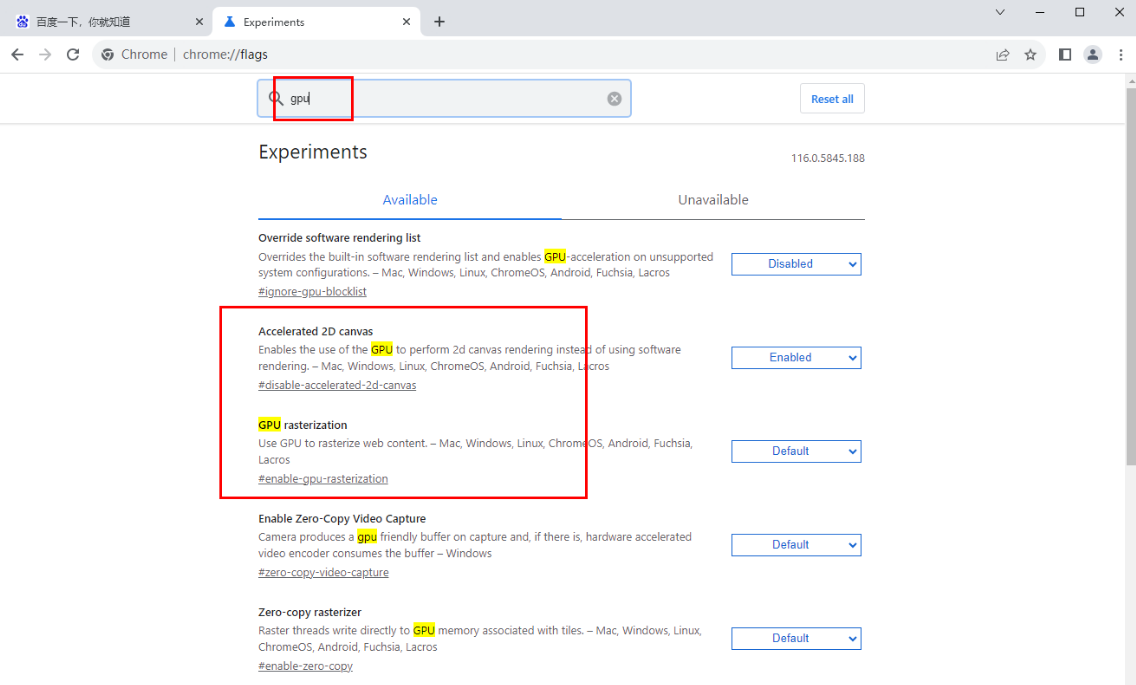
5. Setzen Sie die Optionen hinter diesen beiden Funktionen auf [Deaktiviert] und klicken Sie dann auf die Schaltfläche [Neustart] in der unteren rechten Ecke, um die Einstellungen zu speichern.
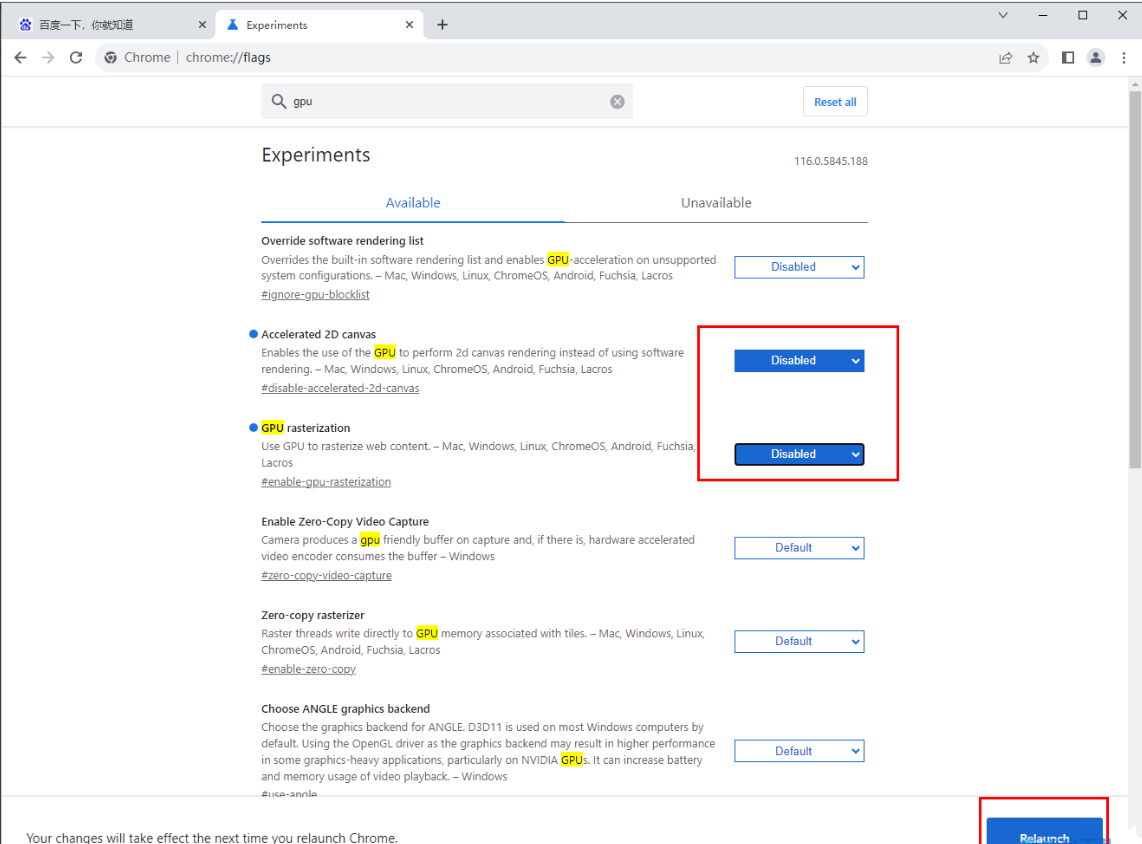
6. Rufen Sie abschließend die Einstellungsseite erneut auf und klicken Sie dann auf die Option [Sicherheit] unter der Einstellungsseite [Datenschutz und Sicherheit].
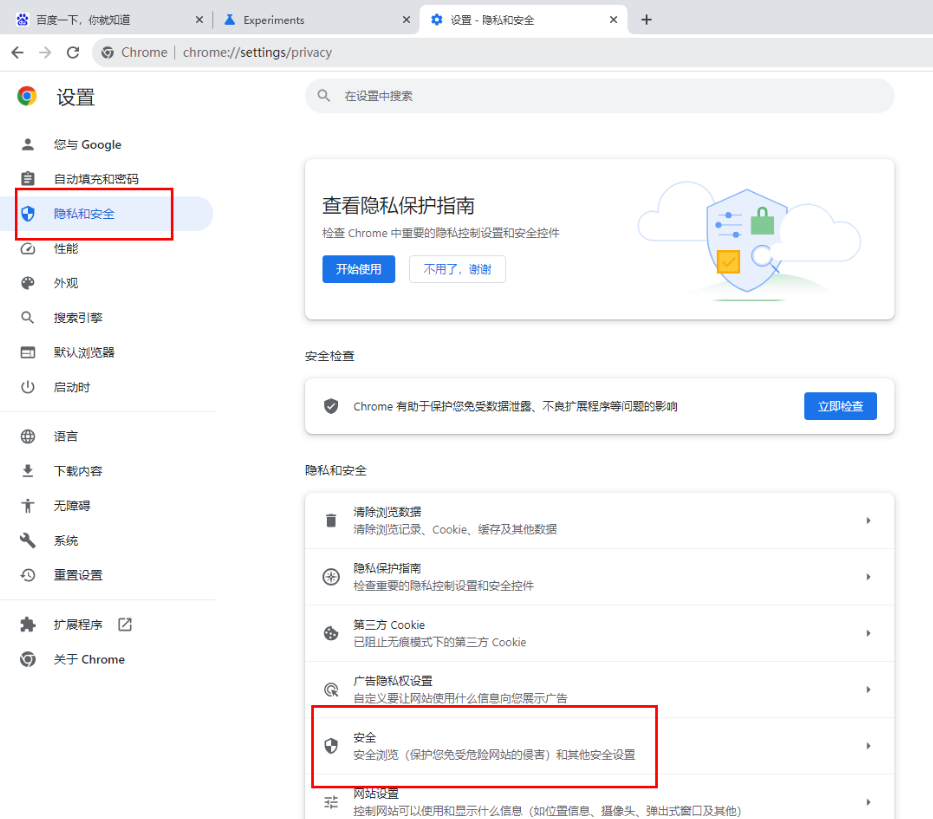
7. Suchen Sie auf der Seite, die sich öffnet, nach [Sicheres DNS verwenden], aktivieren Sie die Option [Benutzerdefiniert] und geben Sie den DNS-Link ein, den Sie in das Feld unten hinzufügen müssen. Praktischer ist es, das DNS von Alibaba Cloud zu verwenden.
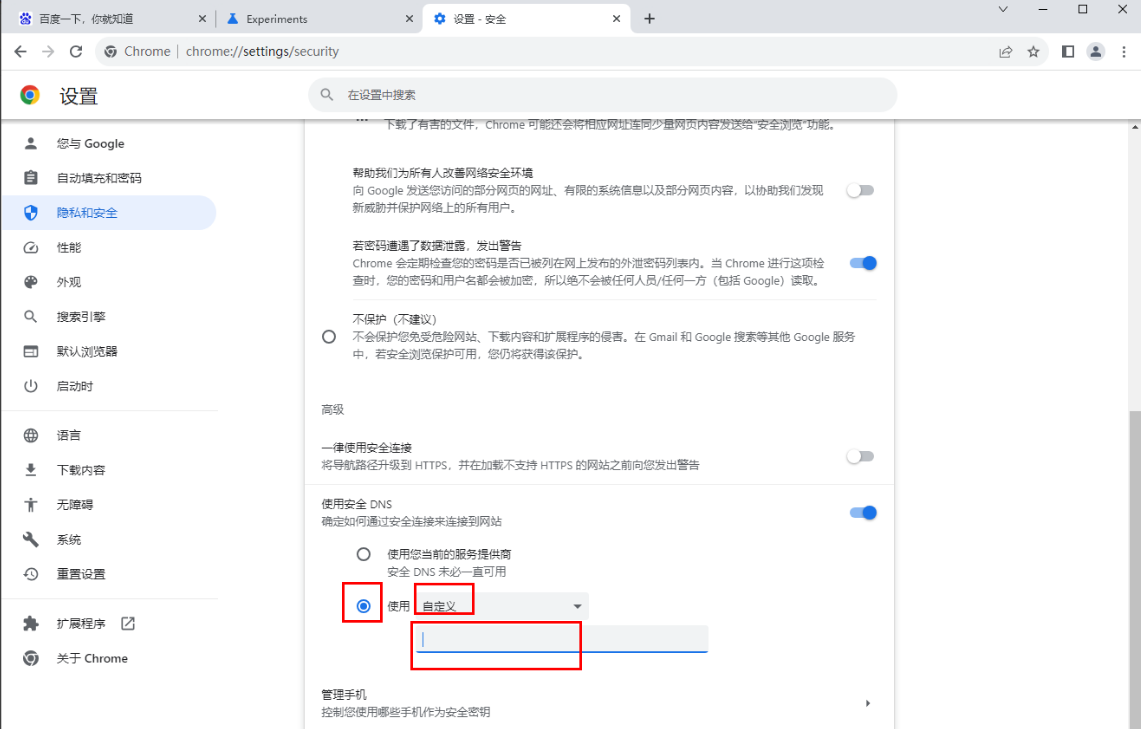
Das obige ist der detaillierte Inhalt vonBeheben Sie Probleme mit der Ladegeschwindigkeit von Google Chrome. Für weitere Informationen folgen Sie bitte anderen verwandten Artikeln auf der PHP chinesischen Website!
In Verbindung stehende Artikel
Mehr sehen- So optimieren Sie Google Chrome, um Speicherplatz zu sparen
- So verwenden Sie die Website-Sicherheitsüberprüfungsfunktion von Google Chrome
- Eine einfache Möglichkeit, Webseitentöne in Google Chrome zu deaktivieren
- Tipps und Methoden zur Optimierung der Download-Geschwindigkeit von Google Chrome
- So lösen Sie das Problem, dass die Home-Schaltfläche von Google Chrome nicht gefunden wird

